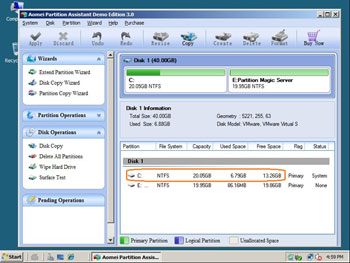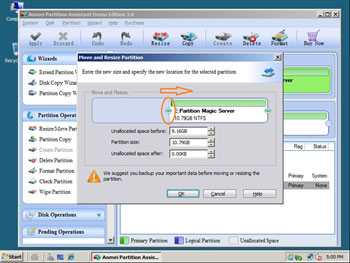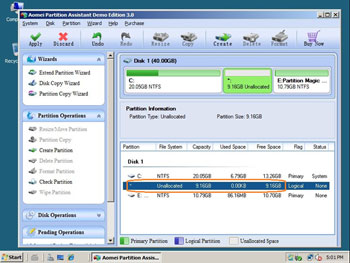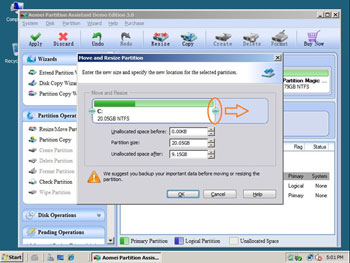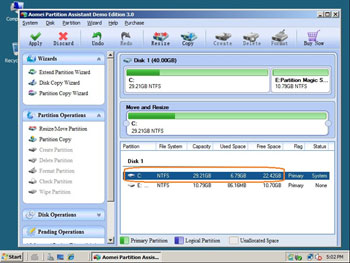Các ổ đĩa cứng ngày nay có dung lượng không gian thấp. Nhưng cho dù ổ đĩa của bạn lớn đến đâu, bạn sẽ ngạc nhiên về tốc độ cài đặt ứng dụng, bộ nhớ trình duyệt và các tệp tạm thời có thể ăn hết dung lượng trống và làm lộn xộn hệ thống của bạn.
Nếu ổ đĩa hệ thống C của Máy chủ 2008 của bạn sắp hết dung lượng, bạn phải giải quyết vấn đề này càng sớm càng tốt, vì nó gây ra nhiều vấn đề, cách nhanh nhất và dễ nhất là mở rộng các phân vùng hệ thống của bạn Windows 2008 máy chủ.
Dung lượng đĩa trống thấp trong Windows 2008 máy chủ
Nếu không có đủ dung lượng trống trong Server 2008, Windows sẽ đánh dấu ổ C là màu đỏ trong "Máy tính của tôi" như bên dưới:
Bạn cần khắc phục sự cố này càng sớm càng tốt, vì nó gây ra nhiều vấn đề, chẳng hạn như:
1. Ổ đĩa cứng không đủ lớn để đáp ứng mọi nhu cầu của bạn, chẳng hạn như cập nhật / nâng cấp phần mềm, cài đặt chương trình.
2. Windows hệ điều hành đang chạy chậm hơn nhiều.
3. Windows có thể sụp đổ nếu không gian trống là cực kỳ thấp.
Làm thế nào để khắc phục vấn đề này?
1. Dọn dẹp ổ đĩa cứng Chạy chức năng Disk Cleanup bằng cách nhấp vào biểu tượng cảnh báo Low Disk Space. Công cụ này sẽ quét các ổ đĩa của bạn và tìm kiếm các tệp mà bạn có thể xóa một cách an toàn. (Nói chung, tiện ích này chỉ có thể giải phóng một chút không gian trống.)
2. Xóa chương trình Xóa các chương trình bạn không sử dụng và di chuyển các tệp phương tiện lớn (video, nhạc, đồ họa) sang phân vùng khác. (Mất nhiều thời gian. Đừng cố xóa Windows các tệp hoặc các tệp mà bạn không quen thuộc.)
3. Mở rộng phân vùng dưới Windows Quản lý đĩa 2008 hoặc bên thứ ba Partition Magic máy chủ phần mềm.
Mở rộng phân vùng hệ thống trong Windows Máy chủ 2008 thuộc Quản lý đĩa
Windows Máy chủ 2008 đã thêm tính năng Thu nhỏ và Mở rộng mới trong Quản lý đĩa, nhưng do nhiều thiếu sót, nó vô dụng và ít người sử dụng tiện ích này để mở rộng phân vùng hệ thống, thêm về điều này, vui lòng tham khảo Làm thế nào để thu nhỏ và mở rộng phân vùng trong Quản lý đĩa.
Mở rộng phân vùng hệ thống trong Windows Máy chủ 2008 với Partition Magic máy chủ
Với Partition Magic máy chủ phần mềm, không có giới hạn nào như vậy, và việc mở rộng phân vùng hệ thống là cực kỳ dễ dàng. Bạn chỉ cần kéo và di chuyển trên bản đồ đĩa để thu nhỏ phân vùng dữ liệu hiện có và nhận một số không gian Unallocated để mở rộng ổ đĩa hệ thống, không cần phải xóa, định dạng phân vùng hoặc xây dựng lại Máy chủ.
Tất cả các hoạt động có thể được xem trước và hủy bỏ. Bạn có thể mở rộng phân vùng hệ thống trong Windows 2008 máy chủ không khởi động lại nếu là NTFS. (Rất quan trọng đối với Máy chủ)
Hướng dẫn từng bước để mở rộng phân vùng hệ thống trong Windows 2008 máy chủ
Bước 1, Khởi chạy Partition Magic máy chủ, bạn sẽ thấy tất cả các đĩa và phân vùng được kết nối với Máy chủ của bạn và không gian trống, không gian đã sử dụng và các thuộc tính khác của mỗi phân vùng.
Nhấp chuột phải vào phân vùng dữ liệu và chọn "Thay đổi kích thước", trong cửa sổ bật lên, kéo đường viền bên trái sang phải để thu nhỏ nó.
Sẽ có một số không gian Unallocated phía sau phân vùng hệ thống.
Bước 2, Nhấp chuột phải vào ổ C và chọn "Thay đổi kích thước", trong cửa sổ bật lên, kéo đường viền bên phải sang phải để giữ Unallocated space.
Nhấp vào "Apply"để tiếp tục, xong. Sau vài phút, bạn sẽ có một Máy chủ" mới "có thể sử dụng lại lâu dài.
Đối với người dùng doanh nghiệp, Phiên bản không giới hạn cho phép sử dụng không giới hạn trong công ty của bạn để tiết kiệm thời gian và tiền bạc.
Benefits để mở rộng Server 2008 phân vùng với cái này Partition Magic máy chủ
- Giải pháp phân vùng tất cả trong một - Tất cả các yêu cầu bảo trì phân vùng và đĩa của bạn có thể được đáp ứng.
- Bảo vệ dữ liệu nâng cao - Không mất dữ liệu
- Thay đổi kích thước nóng - Mở rộng phân vùng hệ thống NTFS mà không cần khởi động lại
- Giao diện dễ sử dụng và thân thiện với người dùng
- Đáng tin cậy, nhiều công ty Fortune 500 chọn nó để duy trì Máy chủ của họ
- Đọc thêm…